发布时间:2024-07-19 09: 00: 00
在影视后期制作中,Adobe Premiere Pro(简称PR)是一款功能强大的视频编辑软件。为了增强其功能,许多用户会选择安装第三方插件,其中蓝宝石(Sapphire)插件以其丰富的特效和高效的性能深受欢迎。然而,对于新手来说,如何正确安装蓝宝石插件,以及安装后插件未显示的问题,可能会带来困扰。本文将详细介绍pr蓝宝石插件怎么安装 pr蓝宝石插件安装后没显示怎么办,并探讨蓝宝石插件在后期制作中的应用。
一、pr蓝宝石插件怎么安装
安装蓝宝石插件是一个相对简单的过程,但需要注意一些细节以确保安装顺利。以下是详细的安装步骤:
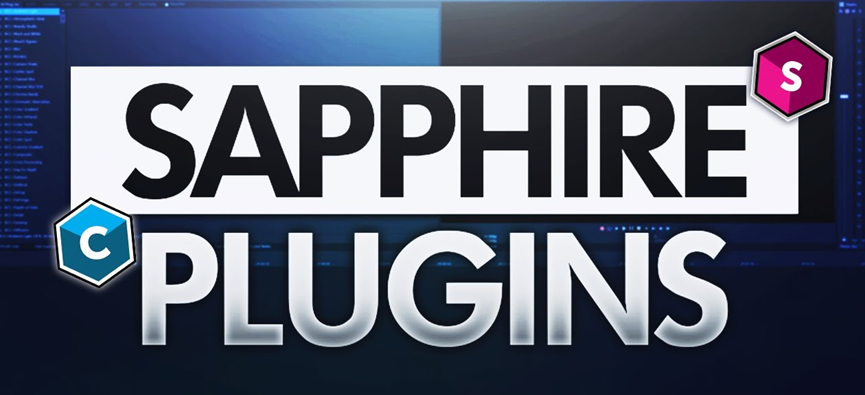
1. 下载蓝宝石插件:首先,前往本站下载页面申请下载最新版本的蓝宝石插件安装包。确保下载的版本与当前使用的PR版本兼容。
2. 关闭PR软件:在安装插件之前,确保Adobe Premiere Pro处于关闭状态,以免安装过程中出现冲突。
3. 运行安装程序:双击下载的蓝宝石插件安装包,启动安装程序。根据提示,选择“安装”或“继续”按钮。
4. 选择安装路径:安装程序会自动检测系统中已安装的Adobe软件,并列出支持的版本。选择要安装蓝宝石插件的PR版本,通常默认路径即可,无需更改。
5. 完成安装:按照安装程序的指引,逐步完成安装过程。安装完成后,会有提示信息,确认安装成功。
6. 启动PR软件:打开Adobe Premiere Pro,等待软件启动完成后,进入“效果”面板,检查是否能看到Sapphire插件。如果插件安装成功,应该能在“效果”列表中找到Sapphire的各类特效。
二、pr蓝宝石插件安装后没显示怎么办
有时候,即使按照上述步骤正确安装了蓝宝石插件,插件仍可能不会显示在PR中。这种情况下,可以尝试以下方法解决:
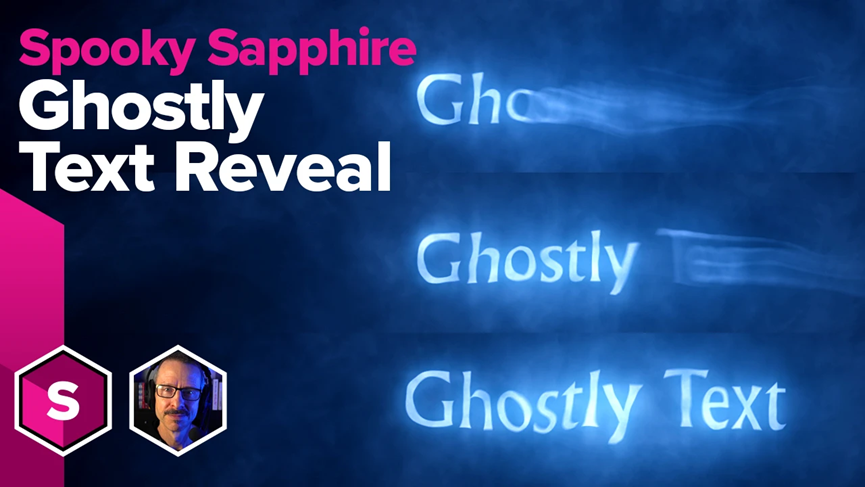
1. 检查安装路径:确保插件安装到了正确的Adobe Premiere Pro插件目录。默认情况下,插件应安装在Adobe的“Plug-ins”文件夹中。可以手动检查该目录,确认蓝宝石插件文件是否存在。
2. 更新PR软件:确保Adobe Premiere Pro是最新版本。有时,旧版本的PR可能与新版本的插件不兼容。通过Adobe Creative Cloud应用程序检查并更新PR到最新版本。
3. 重启计算机:有时,系统缓存或临时文件会导致插件无法正常加载。重启计算机可以清除这些缓存,并重新加载插件。
4. 重置插件缓存:在PR中,按住Shift键不放,然后启动软件。此操作会重置插件缓存,并强制重新扫描所有已安装的插件。
5. 手动添加插件路径:如果插件仍未显示,可以尝试手动添加插件路径。打开PR的“首选项”菜单,选择“媒体”和“插件”,然后添加蓝宝石插件的安装路径,保存设置并重启PR。
6. 检查许可证:有时,未激活或试用期已过的插件可能不会显示。确保蓝宝石插件已正确激活。如果是试用版,确认试用期是否已过。
三、pr蓝宝石支持后期效果有哪些
蓝宝石插件在影视后期制作中提供了丰富的特效,极大地增强了Adobe Premiere Pro的功能。以下是蓝宝石插件支持的一些常见后期效果:
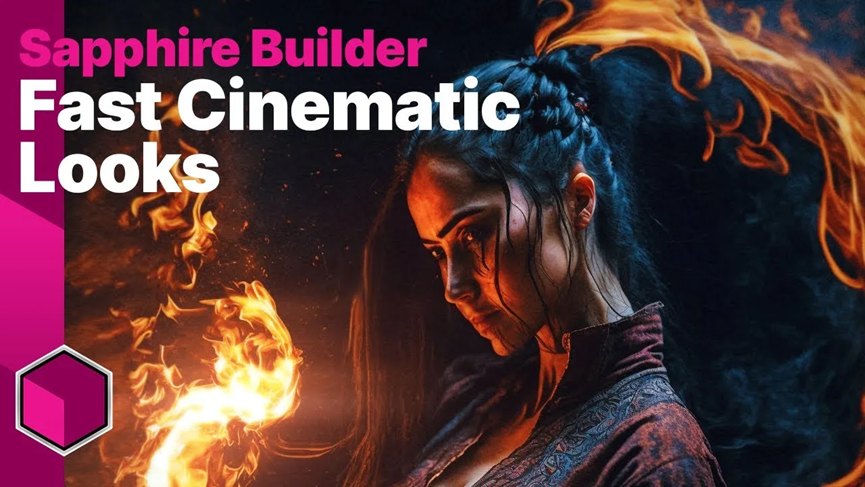
1. 光效(Light Effects):蓝宝石插件提供了多种光效,包括镜头光晕、光斑、闪光等。这些光效可以为视频增添视觉冲击力,使画面更加生动和富有层次感。
2. 镜头模糊(Lens Blur):镜头模糊效果可以模拟出各种镜头模糊的效果,如景深模糊、运动模糊等,帮助突出主体或创造动感效果。
3. 色彩校正(Color Correction):蓝宝石插件中包含了一系列高级色彩校正工具,可以精细调整画面的颜色、亮度和对比度,满足不同的色彩调整需求。
4. 动作跟踪(Motion Tracking):蓝宝石插件支持高效的动作跟踪功能,可以跟踪画面中的移动物体,并将特效精确应用到被跟踪对象上,广泛应用于视频合成和特效制作。
5. 噪点和颗粒(Noise and Grain):通过蓝宝石插件,用户可以为视频添加不同类型的噪点和颗粒效果,模拟出电影胶片的质感,增强画面的艺术效果。
6. 变形(Warping and Distortion):蓝宝石插件中的变形工具可以对画面进行各种扭曲和变形处理,创造出独特的视觉效果,适用于广告、MV等创意视频制作。
7. 边缘光(Edge Rays):边缘光效果可以在物体边缘生成光线,使画面看起来更具立体感和空间感。这种效果常用于科幻片和奇幻题材的影视作品中。
8. 过渡效果(Transitions):蓝宝石插件提供了丰富的过渡效果,包括溶解、划像、百叶窗等,可以流畅地连接不同的镜头,提高视频的观赏性。
总结
以上就是关于pr蓝宝石插件怎么安装 pr蓝宝石插件安装后没显示怎么办的内容,通过对蓝宝石插件的安装步骤、解决安装后插件不显示问题的方法以及蓝宝石插件在后期制作中支持的各种效果的详细介绍,希望能帮助用户更好地利用这一强大的插件,提升视频编辑和制作的效率与质量。
蓝宝石插件以其丰富的特效和高效的性能,为影视后期制作提供了强大的支持。希望本文能为您的工作提供有价值的参考,助您在视频制作中取得更好的效果。
展开阅读全文
︾
读者也喜欢这些内容:

sapphire插件能在哪些领域应用 蓝宝石sapphire插件怎么用
Sapphire插件是在当今的影视制作与视觉特效领域行业中的佼佼者。本文将为您介绍”apphire插件能在哪些领域应用 蓝宝石sapphire插件怎么用“这一问题,Sapphire插件凭借其出色的性能和多样化的效果,成为了很多人的首选。本文将详细介绍Sapphire插件的主要应用领域、具体的使用方法以及如何进行插件的汉化操作,帮助您使用这一工具。...
阅读全文 >

sapphire插件怎么安装 Sapphire插件和pr软件可以安装在不同的盘吗
在视频制作的浩瀚世界里,各类插件宛如闪耀的星辰,为创作者们赋予无限可能。其中,Sapphire插件凭借其卓越的特效与强大的性能,成为众多视频制作人的得力伙伴。“sapphire插件怎么安装Sapphire插件和pr软件可以安装在不同的盘吗”,这个问题常常困扰着广大视频爱好者。现在,让我们深入探究这个问题。...
阅读全文 >

mocha pro安装后在ae里找不到怎么办 mocha插件安装在哪个文件夹下
在影视后期制作中,mocha Pro是一款不可或缺的镜头跟踪和动作跟踪软件,广泛应用于特效制作。然而,有些用户在安装mocha Pro后,发现无法在After Effects(AE)中找到该插件,这给他们的工作带来了困扰。本文将详细讨论mocha pro安装后在ae里找不到怎么办 mocha插件安装在哪个文件夹下,并探讨mocha pro是否能够添加马赛克效果。...
阅读全文 >

mocha pro怎么导入视频 mocha怎么导出到ae
在现代影视制作中,视觉效果和镜头跟踪技术的应用已成为必不可少的环节。Mocha Pro是一款专业的平面跟踪和视觉效果软件,广泛应用于影视后期制作中。它提供了强大的镜头跟踪、稳定化、去除物体等功能,帮助制作人员实现复杂的视觉效果。而Sapphire作为一套知名的视觉效果插件,经常与Mocha Pro结合使用,以提升效果质量。本文将详细探讨“mocha pro怎么导入视频 mocha怎么导出到ae”的操作步骤,并分析Mocha Pro与Mocha的区别。...
阅读全文 >